小蚁智能摄像机app使用教程
打开的小蚁智能摄像机的主界,首先点击右上角的“+”按钮;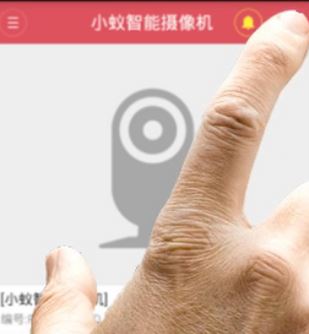
此时我们就进入“摄像机配置向导”界面了,听到小蚁摄像机发出的语音提示,就点击“已听到语音提示”按钮。
在配置界面,我们点击“使用标准方式配置”按钮,如图:
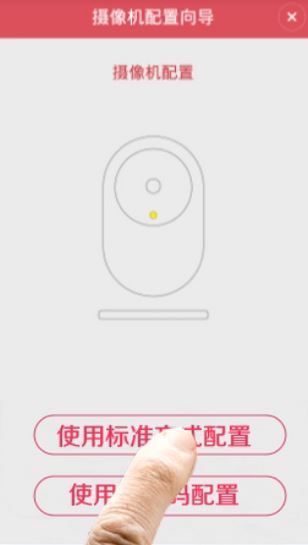
在“连接WiFi”界面,输入账号和密码,点击“下一步”,此时会开始搜索附件的摄像头,当我们看到显示“找到一台摄像机”的提示,那么就可以点击马上连接,连接到这个摄像头了吗,就是这么简单!
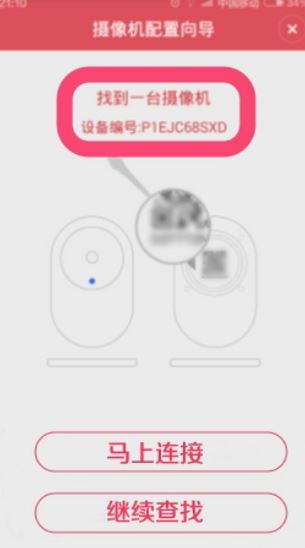
以上便是winwin7小编给大家分享介绍的小蚁智能摄像机app使用教程!